Window平台在虚拟机VMware中配置Ubuntu20(后续完善)
1、Vmware安装
2、ubuntu官网下载
3、注意安装路径
4、配置硬件参数
5、修改ubuntu软件源(在设置中)
6、修改系统语言为中文(在设置中),但是文件夹名称不要改成中文
7、安装VMware Tools,支持文件(只能是小文件)与文本复制
8、支持USB设备
- 修改系统配置文件
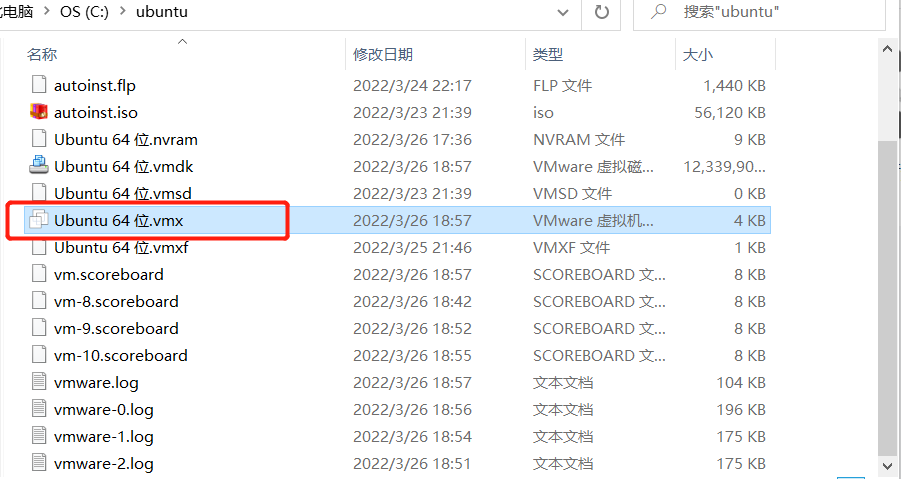
- 然后找到这个文件,原来是FALSE, 把它改成TRUE ,就可以了,记得保存,
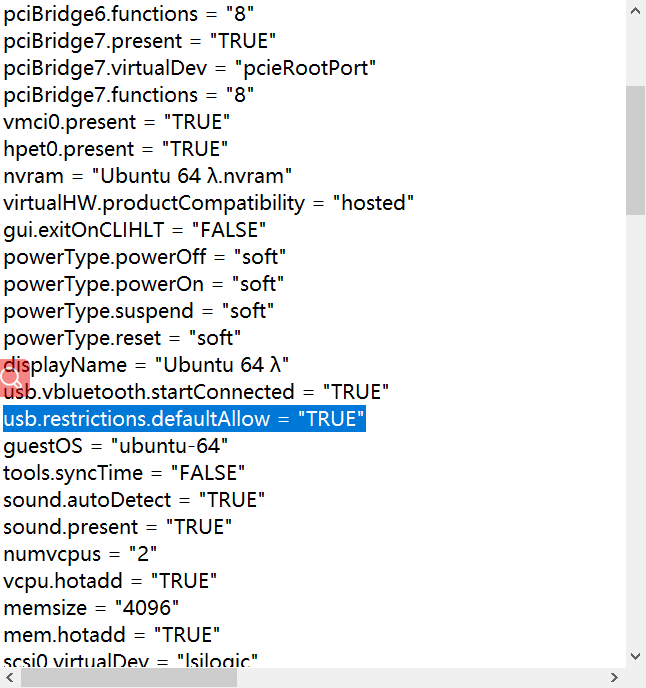
9、配置Python
- 查看Python路径:
whereis python3
- 配置pip:
pip install pip -U
pip config set global.index-url https://pypi.tuna.tsinghua.edu.cn/simple
pip config set global.trusted-host = pypi.tuna.tsinghua.edu.cn
10、配置Pycharm
设置Pycharm的桌面快捷方式
(1)找到pycharm.sh的安装目录
/pycharm/bin
(2)进入如下目录
/usr/share/applications
创建快捷方式脚本
sudo gedit /usr/share/applications/pycharm.desktop
将如下内容复制到上面打开的文件:
[Desktop Entry]
Type=Application
Name=Pycharm
GenericName=Pycharm3
Comment=Pycharm3:The Python IDE
Exec="/修改为对应目录/bin/pycharm.sh" %f
Icon=/修改为对应目录/bin/pycharm.png
Terminal=pycharm
Categories=Pycharm;
(3)添加可执行权限
sudo chmod +x /usr/share/applications/pycharm.desktop
11、配置Anaconda
修改镜像源
备注:为了方便使用,本教程已经提前将所需软件进行下载,下载链接为:
后续待补充

